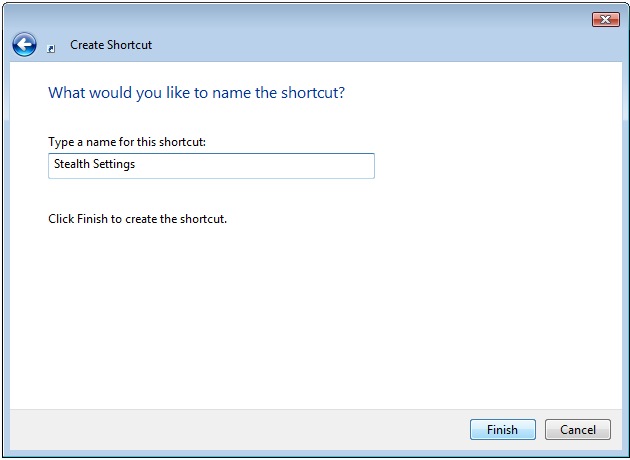Это полезная вещь для тех, кто использует электронную почту как средство общения с друзьями или деловыми партнерами. Большинство почтовых систем дает нам AddRess Book в котором мы будем хранить наши данные в списке контактов. Номера телефонов, факсов и т. Д. И особенно адреса электронной почты. Этот "Address Book »часто нам не по душе.
Один из способов сохранить адреса электронной почты и мы можем Быстрый доступ когда нам это нужно электронная почта ярлыкИ Горячие клавиши (Быстрый доступ путем нажатия комбинации клавиш). Давайте посмотрим, как создать электронный ярлык и как я могу назначить горячие клавиши.
электронная почта ярлык
1. Щелкните правой кнопкой мыши на desktop и из меню, которое открывается, мы выбираем «Ярлык».
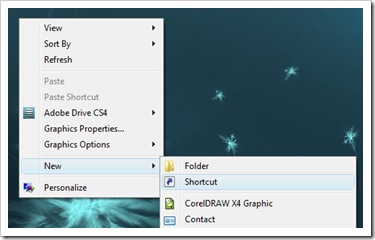
2. В окне, которое откроется написать адрес электронной почты, мы хотим создать ярлык для быстрого доступа.
E-mail должно быть записано как:
MAILTO: [email protected]
Пример (нажмите на изображении для увеличения):
3. После ввода адреса электронной почты синтаксис, нажмите кнопку "Далее" и введите имя ярлыка "Новый ярлык Интернета»И нажмите кнопку« Готово ».
4. E-mail ярлык.
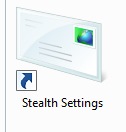
Двойной щелчок по этому ярлыку автоматически откроет используемый вами почтовый клиент (Outlook, Windows Live Mail, Mozilla Thunderboard и т. Д.) И адрес получателя «Кому:» будут автоматически заполнены указанным вами адресом.
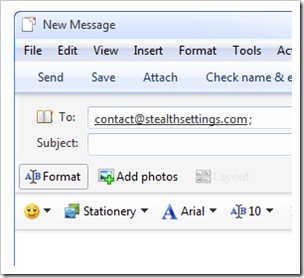
Вы можете создать текст автоматического заполнения тема si сообщение, Замена синтаксиса 2 шаг. со следующими требованиями:
mailto: contact @stealthsettingscom? subject =Тема Сообщение& Body =Тело Сообщение
клавиша быстрого доступа
Эта опция позволяет вам быстро получить доступ к файлу или приложению, нажав комбинацию клавиш одновременно.
1. Щелкните созданный ярлык правой кнопкой мыши и выберите «Свойства».
2. На закладке "Веб-документ", Щелкните поле, в котором написано" Нет "(рядом с"клавиша быстрого доступа«) И выберите клавишу для создания комбинации быстрого доступа.
В приведенном выше примере мы выбираем ключ "S».
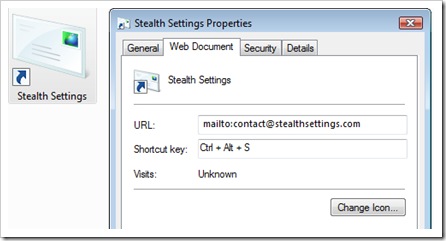
Ключи »Ctrl"А"другойПоявится автоматически.
3. "ApplyИ «Хорошо».
После выполнения этого последнего шага всякий раз, когда вы хотите отправить электронное письмо на адрес, указанный в ярлыке, вам просто нужно одновременно нажать клавиши "Ctrl + Альт + С", И почтовый клиент откроется автоматически.
* В примерах этого учебника были сделаны на OS Windows Vista Home Premiumс Windows Live Mail default почтовый клиент